O Microsoft Excel, com toda certeza, é uma das ferramentas de planilhas mais utilizadas no mundo, que oferece uma variedade de funções e operadores que facilitam a manipulação e análise de dados.
Bem, um desses operadores é o sinal de diferente, representado por “<>“. Este operador é frequentemente usado em fórmulas e funções para comparar valores, permitindo aos usuários filtrar ou classificar dados com base em critérios específicos.
No entanto, se você gostaria de saber como funciona o sinal de “<>” no Excel, então continue lendo nosso tutorial passo a passo abaixo.
Baixe a planilha para praticar o que foi ensinado neste tutorial:
Como Usar o Sinal de Diferente no Excel <>:
Antes de mais nada, e já para ficar algo bem simples de entender, note que usaremos exemplos fáceis, tá?
Será que o Excel entenderá que o número 32 é diferente do número 31?
Vejamos como será:
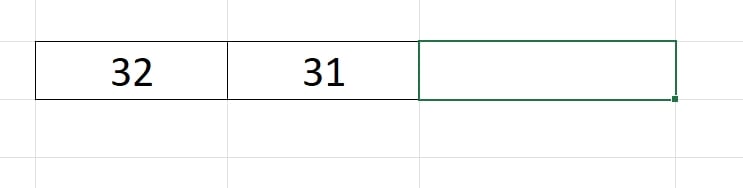
Se o número 32 for diferente, então a resposta será “VERDADEIRO”. Porém, se ele não for diferente, então a resposta será “FALSO”.
Vamos à comparação!
Primeiramente, indicaremos a célula B2 (32) e inseriremos o sinal de “<>“, e em seguida indicaremos a célula C2 (31):
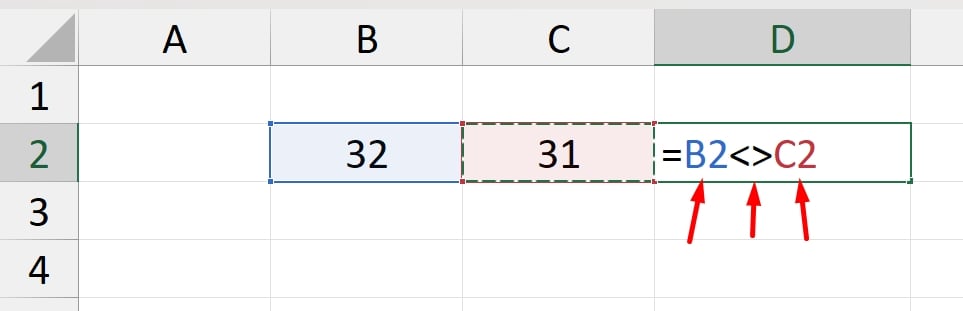
Feito isso, confirmamos essa comparação pressionamos a tecla ENTER.
Podemos ver no resultado que a resposta foi “VERDADEIRO”:
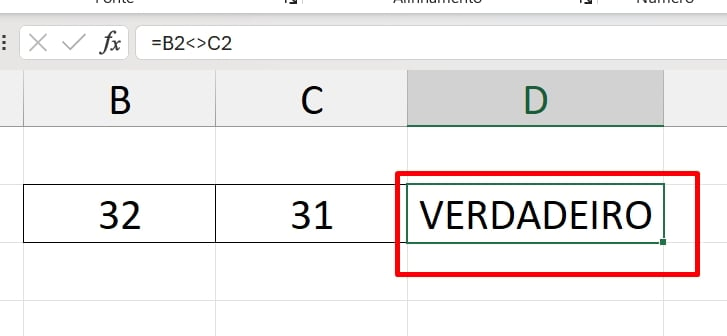
É exatamente isso! O número 32 é diferente de 31.
E se ele não fosse diferente?
Se ele não for diferente, então ele só poderá ser igual.
Abaixo, ao invés do 32, temos o 31 e o resultado foi “FALSO”:
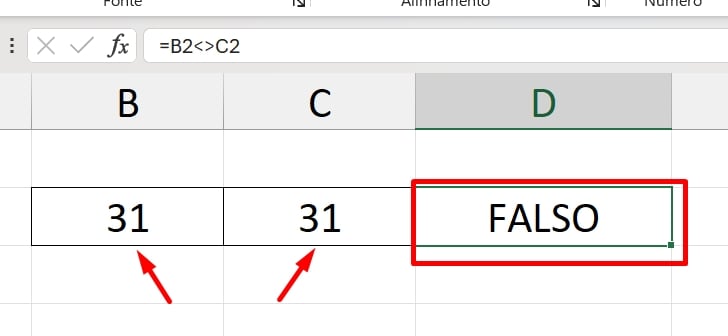
Dois números iguais não são diferente e por esse motivo o resultado foi FALSO.
Mas afinal, para que serve o sinal de “<>” no Excel?
Esse sinal tem como intuito realizar comparações, entre textos ou números no Excel. Então você pode comparar itens de uma coluna para outra e verificar se alguns dos itens são diferentes ou iguais.
Quando a comparação é confirmada, o sinal de diferente emite dois tipos de resultados: VERDADEIRO ou FALSO.
- VERDADEIRO: Se o primeiro objeto for diferente do outro, então ele terá esse resultado.
- FALSO: Se o primeiro objeto não for diferente do outro, então ele terá esse resultado.
Comparar dados repetidos ou diferentes entre duas colunas:
Nos podemos usar o sinal de “<>” para verificar se dois itens na mesma linha em duas colunas, são repetidos ou diferentes.
Temos então abaixo, duas colunas com nomes de produtos de informática:
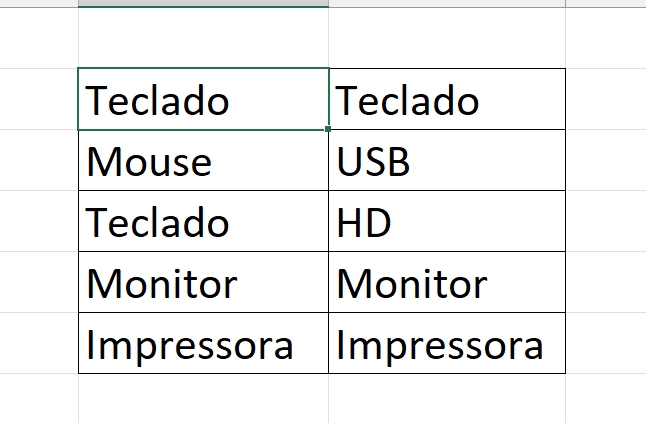
Agora, realizaremos a comparação selecionando o intervalo da primeira coluna, posicionado o sinal de “<>“, e selecionando o intervalo da segunda coluna:
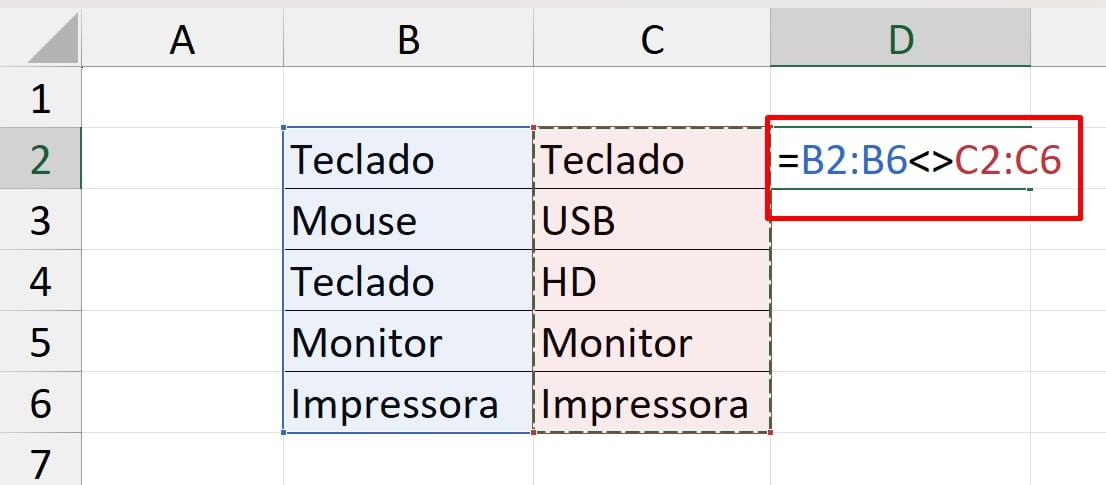
Confirmando com a tecla ENTER, teremos a chance de verificar se os itens são diferentes ou iguais:
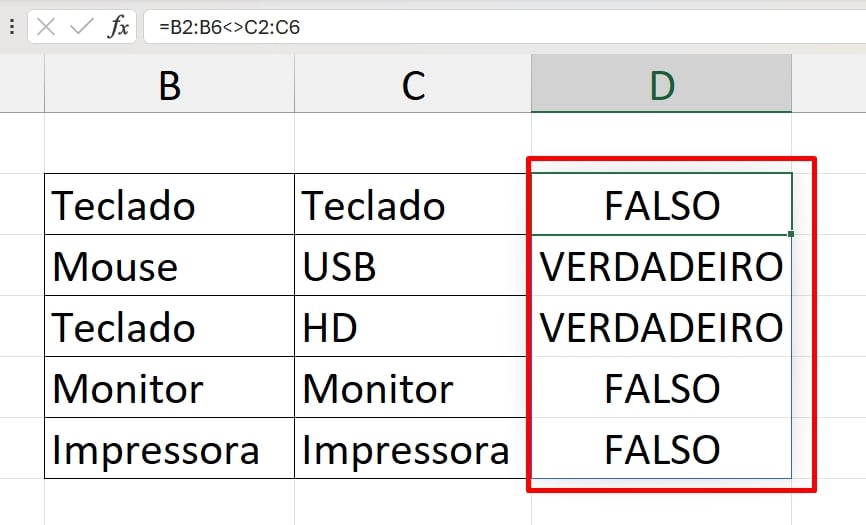
Quando o resultado for “FALSO”, então os dois itens na mesma linha são iguais. Se o resultado for “VERDADEIRO”, esses dois itens não são iguais.
Curso de Excel Completo: Do Básico ao Avançado.
Quer aprender Excel do Básico ao Avançado passando por Dashboards? Clique na imagem abaixo e saiba mais sobre este Curso de Excel Completo.
Por fim, deixe seu comentário sobre se gostou deste post tutorial e se você irá usar essas técnicas em suas planilhas de Excel. E você também pode enviar a sua sugestão para os próximos posts. Até breve!
Artigos Relacionados ao Excel:
- #N/D no PROCX do Excel
- Como Fazer Comparação de Preços no Excel
- Função OU no Excel
- Como Concatenar no Excel
- Como Usar o Operador de Negação (NÃO) no Excel

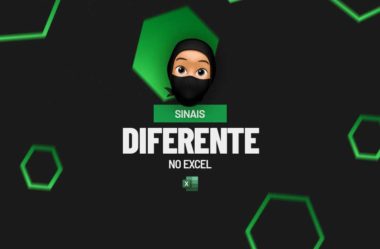



![COMO-CONTAR-O-NUMERO-DE-ABAS-ABERTAS-NO-EXCEL-[2-METODOS] Como Contar o Número de Abas Abertas no Excel [ 2 Métodos ]](https://ninjadoexcel.com.br/wp-content/uploads/2024/03/COMO-CONTAR-O-NUMERO-DE-ABAS-ABERTAS-NO-EXCEL-2-METODOS-304x170.jpg)







![COMO-CRIAR-GRÁFICO-DE-BARRAS-NO-EXCEL-[ATUALIZADO] Como Criar GRÁFICO DE BARRAS no Excel [ATUALIZADO]](https://ninjadoexcel.com.br/wp-content/uploads/2023/08/COMO-CRIAR-GRAFICO-DE-BARRAS-NO-EXCEL-ATUALIZADO-304x170.jpg)

